用 IE 無法順利閱讀教材怎麼辦? (#147)
EverCam 的原始格式 .fs 只支援 32 位元的 IE 閱讀
若需要跨瀏覽器與平台 (如 iOS、Android),建議可以安裝 km+ 多媒體影音管理系統或 ee-class / tms+ 等
上傳的教材就可以在任何裝置閱讀了
此外,您也可以從 EverCam (PowerCam 的後續版本) 直接輸出成 mp4 格式
以下是解決 IE 閱讀的步驟與說明。
在電腦第一次閱讀 EverCam 講解時,於短暫等待後 (視網路速度而定) 會出現安裝提示。
請依照指示安裝即可;如無法自動安裝 fsPlayer,請依下列步驟進行排除:
1. IE 11 閱讀 PowerCam 6 以前的教材
請將 IE 設成相容模式
請將 IE 設成相容模式
2. 確認是否有安裝軟體的權限,受限的使用者將無法安裝,請聯繫 MIS。
3. 請用 32 位元的 IE 瀏覽器開啟教材 (PowerCam 目前的元件為 32 bits, 64 bits 的程式無法使用)
請參考下圖於桌面建立 32 位元 IE 的捷徑,並改用此捷徑觀看教材
(1) 進入瀏覽器執行檔的目錄 (如下圖檔案路徑)
(2) 按右鍵,選擇「建立捷徑」,就可以在桌面建立 32 位元 IE 的執行捷徑
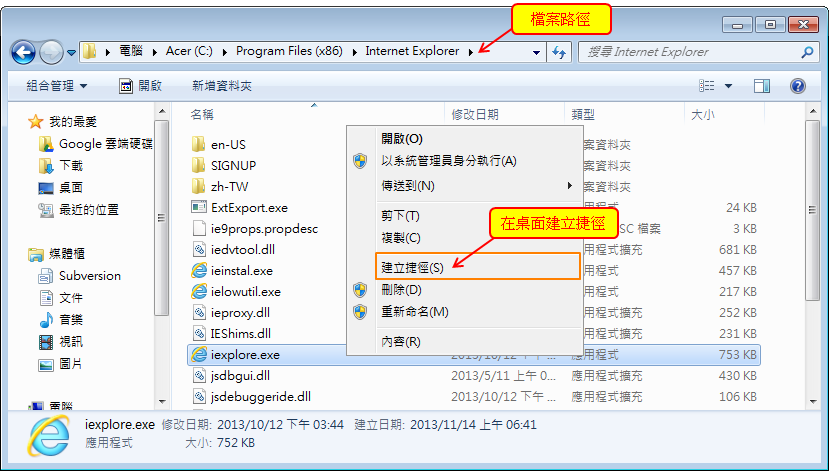
4. IE 8 以上的瀏覽器,在正常情況下會在網頁上方出現 "這個網站想要執行下列附加元件" 的資訊列
請在資訊列上點選左鍵,並選擇 "在所有網站執行附加元件" 。(圖示)
5. 若沒有出現資訊列 (如育碁的平台) ,請先關閉教材視窗,開啟 IE 瀏覽器。
b. 請在資訊列上點選左鍵,並選擇 "在所有網站執行附加元件" 。(圖示)
c. 確認可以閱讀後,再回到欲閱讀的教材,開啟。
6. 執行上述步驟後仍無法閱讀,
可能是因為 ActiveX 篩選的問題,請點選網址列右方的圖示關閉 。(圖示)
或是關閉 ActiveX 篩選功能,來避免每次閱讀都需要做關閉的動作 。 (IE / 工具 / 取消勾選 ActiveX 篩選)
7. 若您觀看的方式是開啟資料夾中的 index 檔案,就有可能是檔案權限的問題
請在該資料夾內的 index.html、media.fs、fsc.js、project.fsp 等檔案上做「滑鼠右鍵 / 內容 / 解除封鎖」的動作
8. 經上述步驟確認後,仍無法閱讀,請洽本公司客服,謝謝~
如果需要同時播放 EverCam 7 / PowerCam 6 / PowerCam 5 等不同版本之教材,
或是閱讀者電腦無法連線至 internet 的話,可以請 IT 部門下載 fsplayer_all.msi 執行軟體派送。
[原始位置: EverCam 使用手冊 - FAQ 分類]